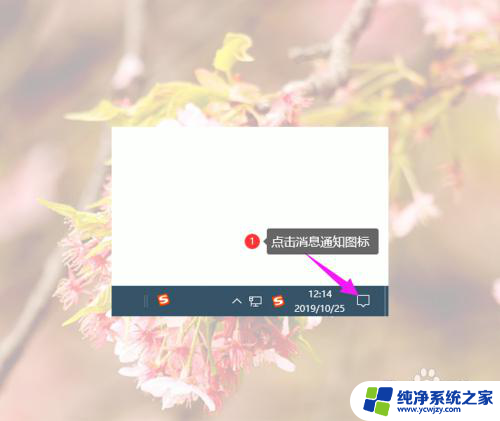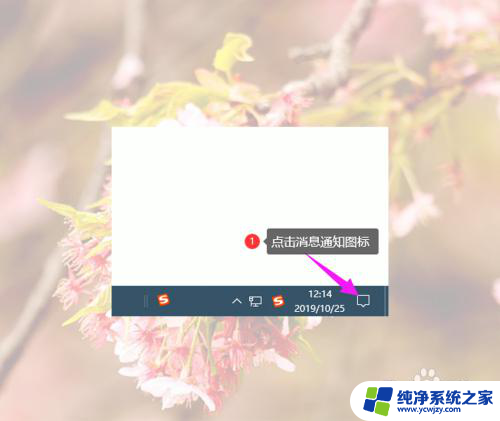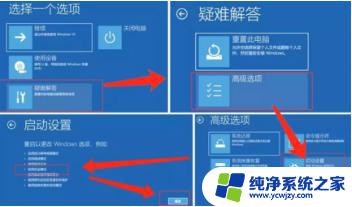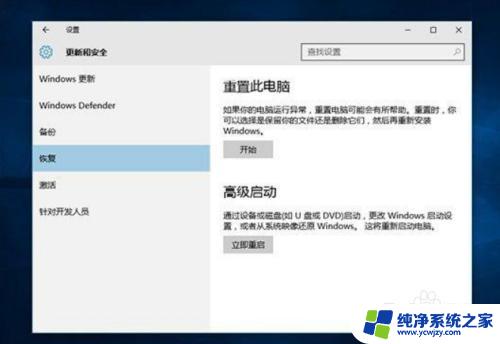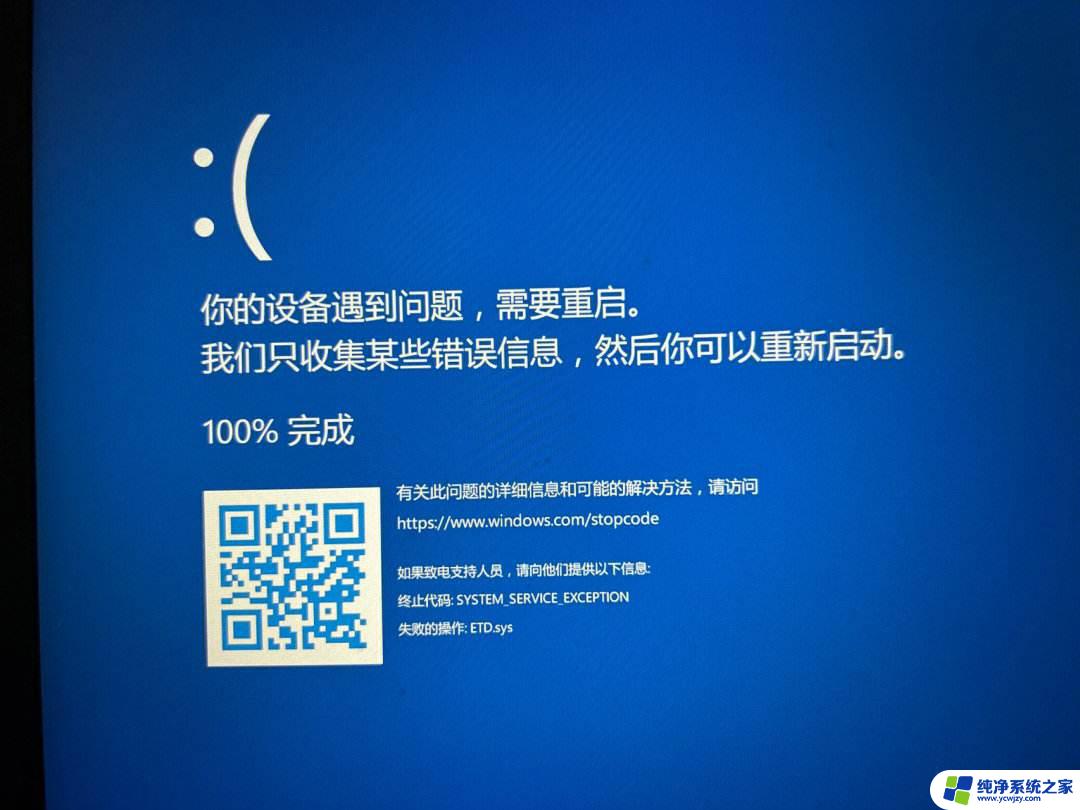inaccessiblebootdevice蓝屏win10 Win10蓝屏INACCESSIBLE BOOT DEVICE怎么办
inaccessiblebootdevice蓝屏win10,近日许多Win10用户遇到了一个令人困扰的问题,即蓝屏错误提示INACCESSIBLE BOOT DEVICE,这种情况下,电脑无法正常启动,用户陷入了一片困惑之中。针对这个问题,我们需要了解其原因和解决方法,以便尽快恢复系统的正常运行。在本文中我将为大家介绍一些应对Win10蓝屏错误INACCESSIBLE BOOT DEVICE的有效方法,希望能够帮助到遇到此类问题的用户。
方法如下:
1.Win10蓝屏提示INACCESSIBLE_BOOT_DEVICE,你在等待的过程中电脑不自动重启。在你手动断电N多次后也不出现自动修复和高级选项,当然也进不了安全模式了。(系统装在SSD固态硬盘上)
当你看到这里恭喜你,你找到解决问题的答案了。

2.你需要重启电脑进入BIOS设置界面,怎么进入BIOS?每个主板进入的热键不一样,自己搜去。当时操作的时候忘记截图了就以下图为例。

3.进入BIOS后依次选择高级设置——SATA设置——SATA模式选择把机械盘的IDE更改为SSD固态硬盘的AHCI模式,保存并重启。
如果你的系统没有问题,那么你会惊奇的发现电脑可以正常开机了。并且任何资料都没有少。
如果还是出现蓝屏并出现INACCESSIBLE_BOOT_DEVICE,接下来就需要你进入安全模式了。

4.进入安全模式的操作我就不讲了,百度“INACCESSIBLE_BOOT_DEVICE”文章到处都是。那些比较懒得给你们个引用链接吧,如果电脑开机了你要多谢谢人家。
以上就是解决inaccessiblebootdevice蓝屏问题的全部内容,如果你遇到了同样的情况,可以参照本文提供的方法进行处理,希望这些方法能对你有所帮助。